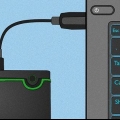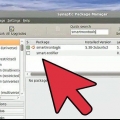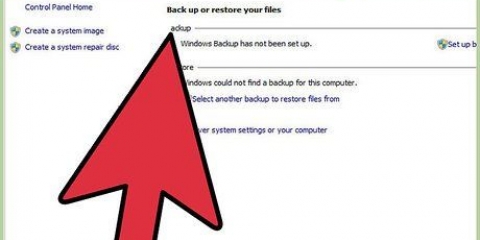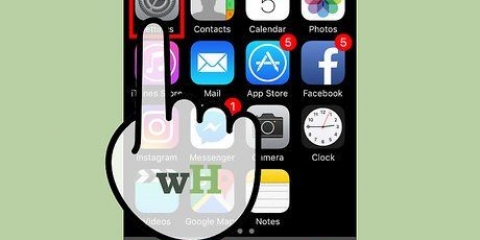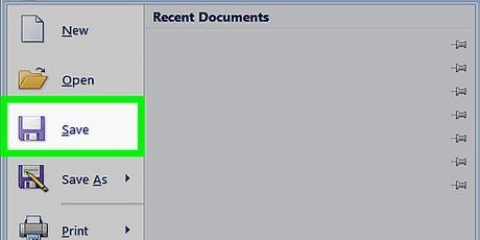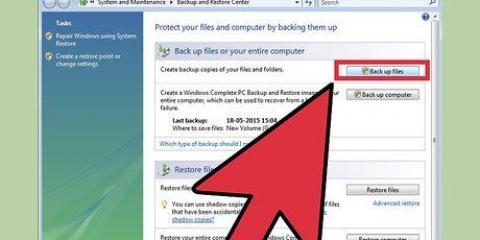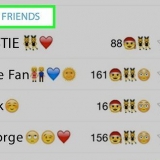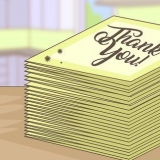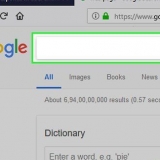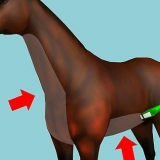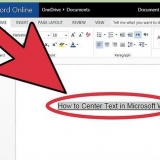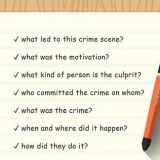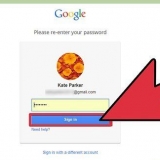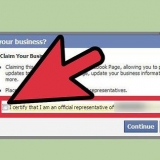Jy sal `n skroewedraaier nodig hê om die aandrywer uit die kas los te maak, beide met `n vaste en verwyderbare houer. Nuwer skyf-omhulsels word dikwels so gebou dat geen skroewe betrokke is nie, net `n hefboom of skuif beweeg om die hardeskyf te verwyder.
Trek liggies – as jy agterkom dat iets die skyf vashou, stop dadelik! Niks wat jy kry moet baie weerstand bied as jy dit wil verwyder nie - as jy hard moet druk of trek, doen jy waarskynlik iets verkeerd. Daar is twee kabels aan die hardeskyf gekoppel. Verwyder eers hierdie kabels sodat dit nie inmeng met die beweging van die hardeskyf nie.


Verwyder 'n hardeskyf
Inhoud
Jou rekenaar se hardeskyf is waar al jou dokumente, sagteware, beelde en data gestoor word. As jou hardeskyf ineenstort of te vol raak om mee te werk, is dit regtig nie nodig om die hele rekenaar te vervang nie. Dit is nie so moeilik om self jou hardeskyf met `n nuwe een te vervang nie, en dit sal jou baie geld bespaar. Neem die volgende stappe om te leer hoe om jou hardeskyf behoorlik te verwyder.
Trappe

1. Rugsteun jou data. Jy doen egter jou bes om geen data te verloor nie,alles wat kan gebeur, gebeur soos Murphy se wet waarskynlik verskeie kere in die lewe vir jou duidelik gemaak het. Dit is beter om voor te berei vir moontlike rampe as om al jou data te verloor.
- Voordat jy die hardeskyf verwyder, kopieer jou data na `n eksterne hardeskyf of gebruik ander rugsteunopsies soos aanlynberging. As jou skyf vasgeval het en jy jou data verloor het, slaan hierdie stap oor.

2. Skakel jou rekenaar af en ontkoppel alle kabels. Jy sal die rekenaar moet oopmaak en dan sal dit baie makliker wees as daar nie alle kabels en koorde in die pad is nie, of as jou rekenaar skielik aanskakel en jou elektrokuteer. Ontkoppel van kragtoevoer, monitor en alle ander randapparatuur.

3. Maak die rekenaarkas oop. Elke model rekenaar word op `n ander manier saamgestel. Gewoonlik is jy veronderstel om 1 of 2 sypanele van jou rekenaar te verwyder met of sonder `n skroewedraaier, of deur `n knoppie te druk maak die kas oop met `n klepmeganisme. Die handleiding wat saam met die rekenaar gekom het, moet instruksies hê oor hoe om die houer oop te maak.
Moenie bekommerd wees as jy nie meer die handleiding het nie. Kyk mooi na hoe jou kas saamgestel is en dit behoort nie te moeilik te wees om uit te vind hoe om die sypanele of die behuising te verwyder nie. Die meeste ouer masjiene vereis dat jy die hele houer wat met skroewe aan die agterkant vasgemaak is, verwyder.

4. Kyk mooi na waar die hardeskyf in die rekenaar geplaas is. Tipies word die hardeskyf in sy eie omhulsel of slee gehuisves wat aan die omhulsel geheg is, verwyderbaar is of aan relings gehang word. Die hardeskyf is `n metaalboks so groot soos `n klein boekie.
Gewoonlik is die hardeskyf aan die voorkant van die houer geleë, naby die ander dryf, soos jou DVD-speler. As jy mooi kyk sal dit duidelik word wat jou hardeskyf is - moenie net iets uit jou rekenaar haal as jy nie presies weet wat dit is nie!

5. Kyk hoe jou hardeskyf aan die rekenaar gekoppel is. Noudat jy weet waar die hardeskyf is, moet jy uitvind hoe om dit te verwyder.

6. Verwyder die hardeskyf uit sy behuising. Hardeskywe sit dikwels op relings voor in die rekenaarkas. Skuif die skyf versigtig uit met albei hande.

7. Verwyder die geribde plat IDE-kabel. Dit is `n plat, dun, wye en gewoonlik grys kabel wat vanaf die moederbord (of hardeskyfbeheerder, indien toegerus) aan jou hardeskyf koppel.
Die kabel is dalk aan die hardeskyf vasgeplak, maar jy behoort dit sonder te veel moeite te kan verwyder. Verwyder soveel van die gom as wat jy kan en steek die kabel liggies om die res van die gom te breek.

8. Verwyder die kragkabel. Dit is `n plastiek, reghoekige prop met 1 of 2 grendels (afhangende van die kragtoevoer wat aan jou hardeskyf verskaf word).
Hierdie aansluiting is dikwels baie stewiger vasgemaak as die plat IDE-kabel. Maak seker dat jy die slot op die prop losmaak en dit stewig trek. Wees versigtig om nie enige van die metaalpenne aan die binnekant van die prop te buig nie.

9. Verwyder die hardeskyf uit die behuising en plaas dit in `n anti-statiese sak. Onbeskermde hardeskywe wat rondlê kan maklik beskadig word deur vog, stof en statiese elektrisiteit. Anti-statiese sakke is `n goedkoop manier om jou hardeskyf te beskerm.
Anti-statiese sakke is goedkoop en kan gewoonlik by rekenaar- of kantoorvoorraadwinkels gevind word. As jy die hardeskyf gaan weggooi of dit dadelik in `n ander rekenaar gaan gebruik, kan jy hierdie stap oorslaan.
Wenke
- As jy op enige stadium tydens hierdie proses bekommerd is dat jy dalk die verkeerde kabels verwyder, verwys asseblief na jou rekenaarhandleiding om veilig te wees.
Waarskuwings
- Jy mag nie die kabels wat aan die hardeskyf gekoppel is, uitruk nie. As jy die penne van die proppe of die insette buig of beskadig, kan jy die hardeskyf beskadig. Hierdie kabels loop direk in die hardeskyf in en kan nie sonder drastiese maatreëls vervang word nie.
- Neem voorsorgmaatreëls teen statiese skok. Grond jouself deur die metaal van die rekenaar aan te raak voordat jy die hardeskyf hanteer. Wees versigtig om niks metaal te dra wanneer jy die hardeskyf verwyder nie. As statiese lading tussen jou en die hardeskyf of ander komponent van die rekenaar uitgeruil word, kan `n kort elektriese stroom permanente skade veroorsaak.
Benodigdhede
- Rekenaar
- Handleiding van die rekenaar of rekenaarkas
- Hardeskyf
- Skroewedraaier
- Anti-statiese sak
Artikels oor die onderwerp "Verwyder 'n hardeskyf"
Оцените, пожалуйста статью
Soortgelyk
Gewilde